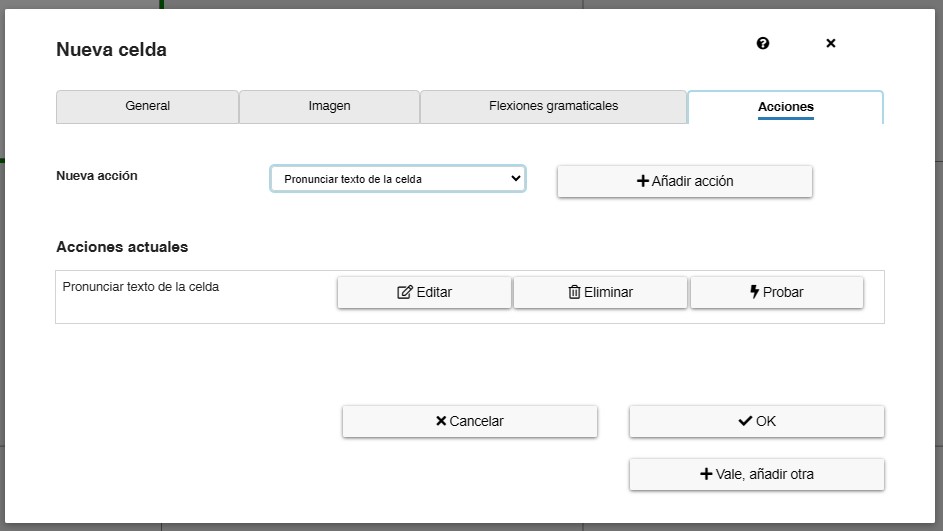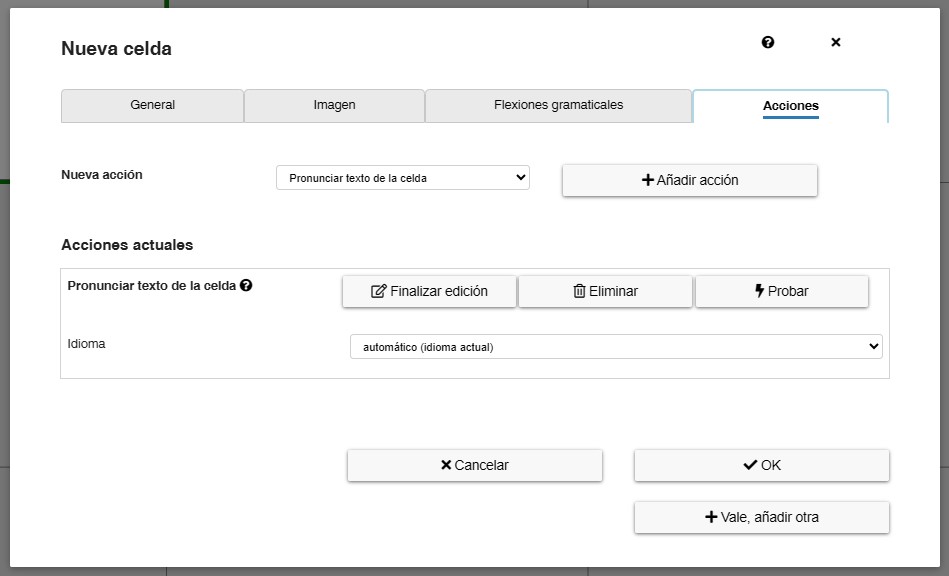Comunicador dinâmico AsTeRICS Grid
8 – Ações – Pronunciar o texto de uma célula / Gravar voz
Editar una celda – Acciones
Desde la pestaña de Acciones, podemos configurar lo que va a suceder cuando pulsamos una celda de nuestro comunicador dinámico en el modo ejecución. Podemos definirla como el “cerebro” del comunicador. Además, de este tutorial, es interesante que os familiaricéis con las distintas acciones, observando el comunicador ejemplo que os hemos preparado.
Por defecto, todas las celdas tienen asignada la acción Pronunciar texto de la celda, ya que va a ser la acción más habitual de nuestros tableros, aunque también podemos utilizar la acción de Grabar voz para reproducir un audio que hemos grabado previamente.
Vamos a ver otras acciones que pueden interesarnos.
En la pestaña de Acciones, nos vamos a encontrar con el apartado Nueva acción, que siempre va acompañado de una pestaña desplegable con todas las acciones que podemos asignar a una celda.
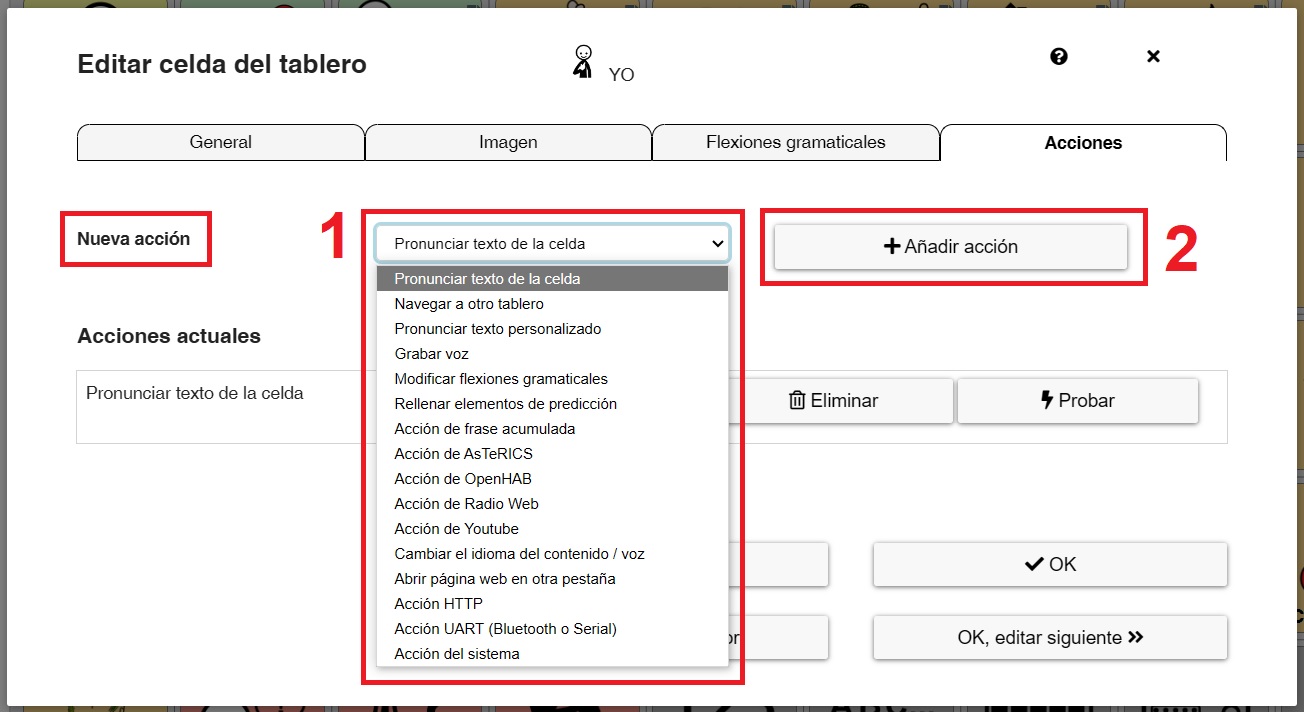
El funcionamiento es sencillo: seleccionamos una acción en el desplegable, pulsamos en el botón Añadir acción y la editamos en el apartado Acciones actuales. Una celda puede tener una o varias acciones asignadas. En el caso de que no nos interese la acción que hemos añadido, pulsamos en el botón Eliminar.
A continuación, vamos a ir explicando las diferentes acciones que podemos asignar a nuestra celda.
Acciones – Pronunciar texto de la celda.
Todas las celdas tienen asignada, por defecto, la acción Pronunciar texto de la celda, ya que va a ser la acción más habitual de nuestros tableros.
Antes de continuar, nos dirigimos al apartado de Configuración del menú de navegación y accedemos a la pestaña Idioma y nos aseguramos de que, en el Idioma del contenido, esté seleccionado nuestro idioma.
El apartado de Voz ofrece las voces disponibles en el sistema u online para el idioma que hayamos seleccionado en el contenido.
(IMPORTANTE) Si estemos utilizando una tablet Android o iPad es fundamental que leamos este artículo del manual en el que se explica la necesidad de utilizar voces offline y, en el caso de Android, de instalar y configurar un motor de texto a voz que nos permite disponer de voces offline y evitar, con ello, los problemas que generan algunas de las voces online.
Dentro del listado de voces podéis seleccionar entre diferentes tipos de voz sintetizada offline u online. Aquella voz que seleccionemos será la que utilice el comunicador cuando lea la frase acumulada. En caso de utilizar comunicadores bilingües o multilingües deberemos seleccionar Automático para que el sistema vaya cambiando la voz según el idioma seleccionado.
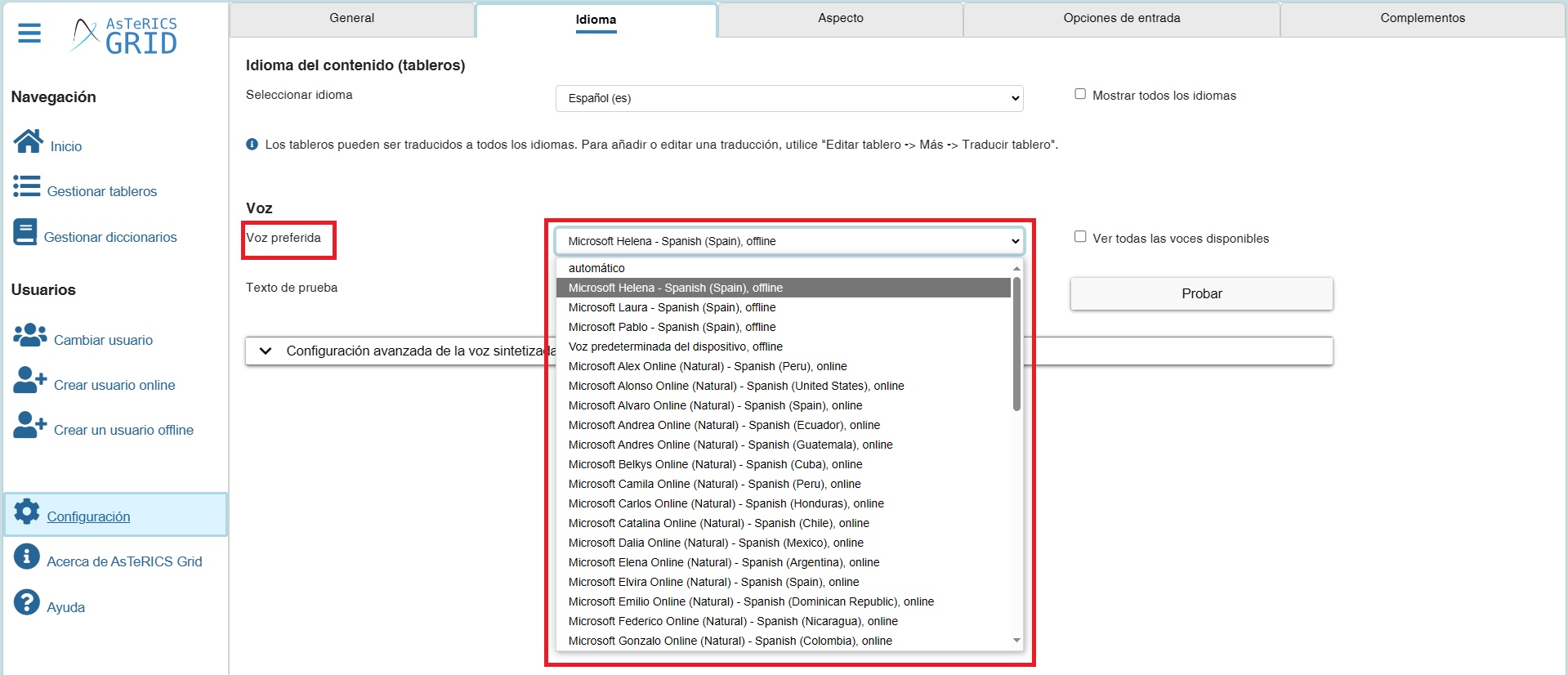
Volviendo a las acciones de nuestra celda, podemos Editar la acción de Pronunciar el texto de la celda y de esta forma, también podremos seleccionar el Idioma de pronunciación de dicha celda.
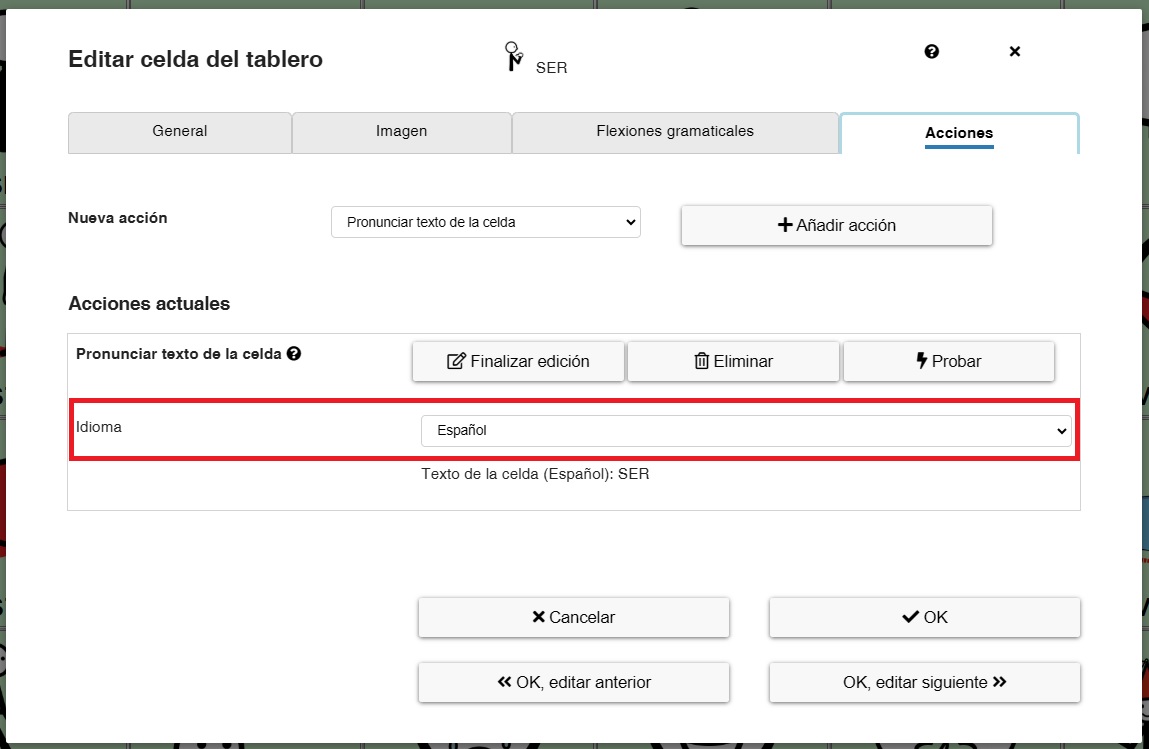
De esta forma, en el mismo tablero podemos tener celdas con diferentes idiomas asignados para su pronunciación.
Ações – Gravar voz.
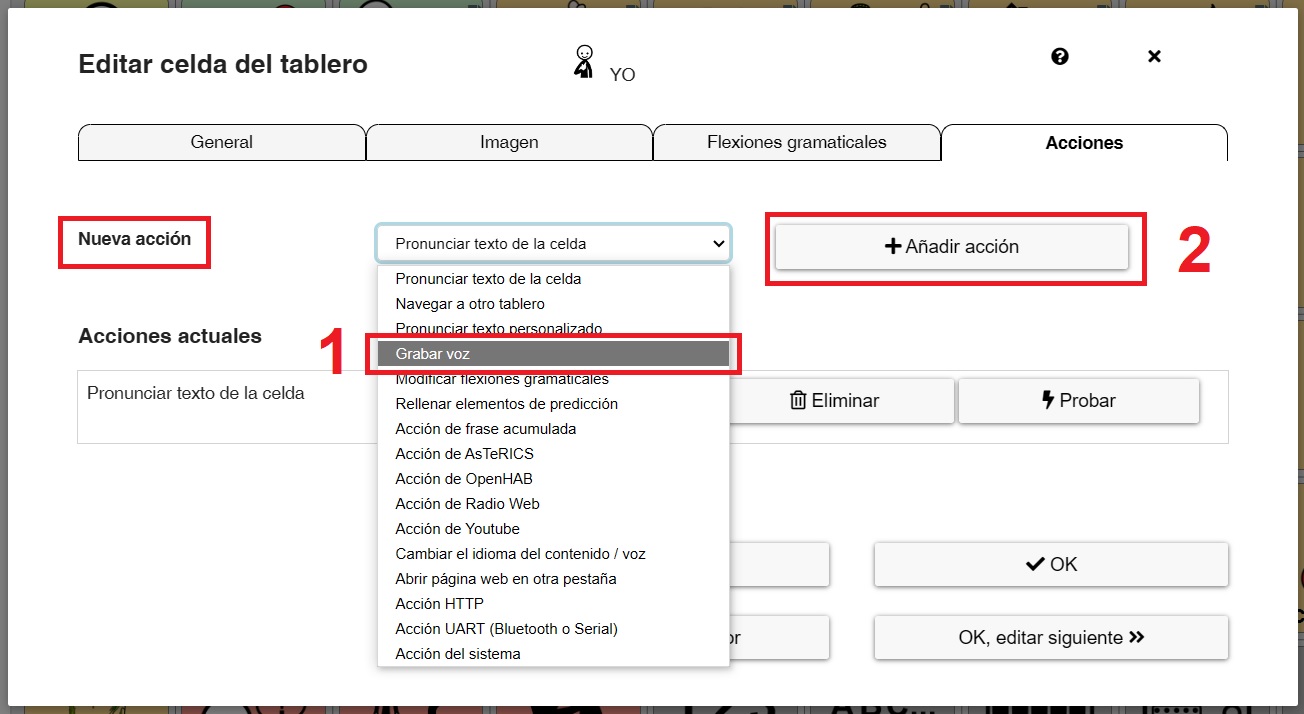
Em alternativa, podemos gravar a nossa própria voz utilizando o microfone do dispositivo (máximo 10 segundos de gravação) ou anexar um ficheiro MP3 (máximo 5 segundos) para que o áudio gravado seja reproduzido ao clicar no telemóvel. Uma vez selecionada a ação “Gravar voz” (1) no menu “Nova ação” e adicionada esta ação (2), procedemos à edição e surge a opção Gravar, Selecionar ficheiro e reproduzir.
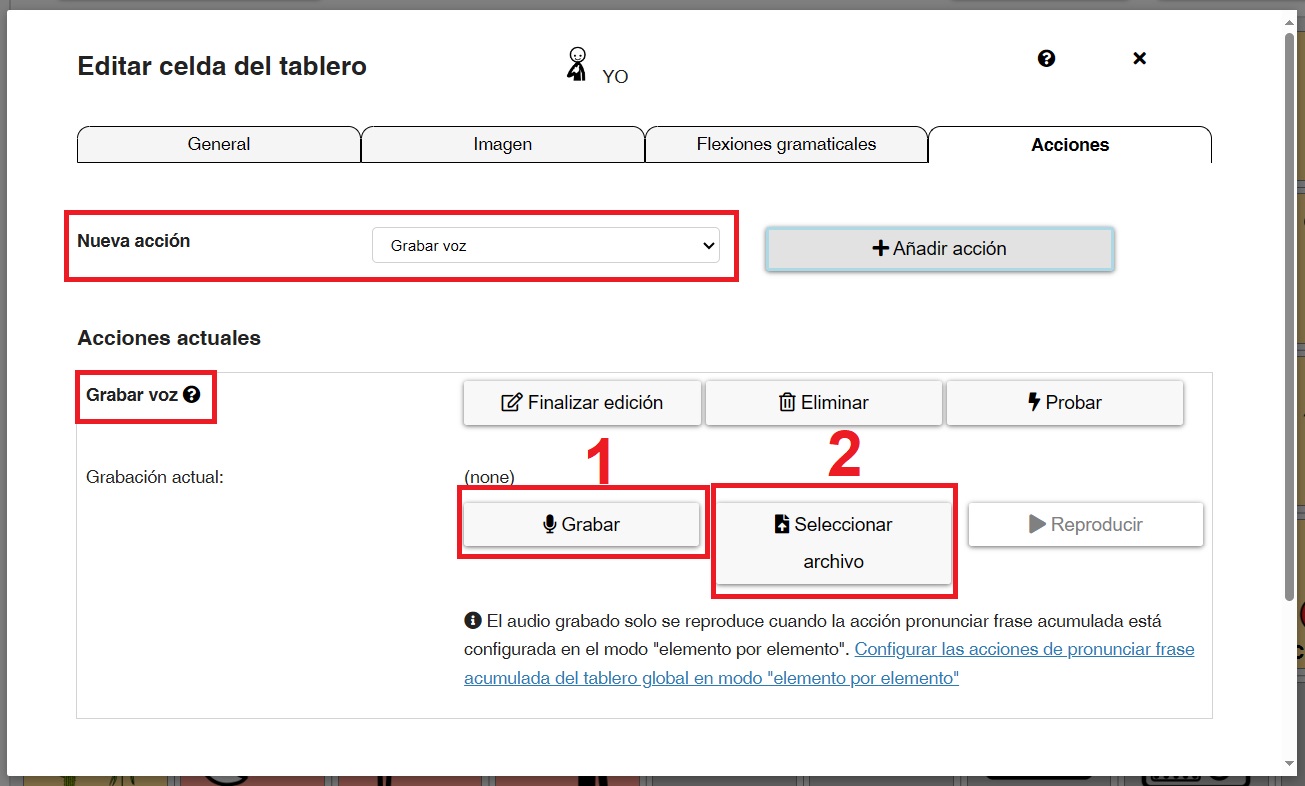
O processo de gravação é muito simples. Basta clicar no botão Gravar (1) e transmitir a mensagem que queremos reproduzir ao clicar nesta célula do nosso quadro. Depois da gravação, podemos confirmar o resultado clicando no botão Reproduzir. Se tudo estiver correto, clicamos no botão Ok.
Para anexar um ficheiro MP3, clique em Selecionar ficheiro (2) e, de seguida, será aberta uma janela com as pastas do nosso dispositivo onde podemos pesquisar e selecionar o ficheiro mp3 que pretende anexar.
É importante ler o aviso de mensagem adicional de que o áudio gravado só é reproduzido quando a ação de Pronúncia da Frase Cumulativa é definida para o modo item-by-item e não continuamente. Para facilitar a configuração, clique em Configurar as ações de pronunciar a frase acumulada do quadro global em modo elemento por elemento e, automaticamente, a configuração da frase acumulada será alterada.